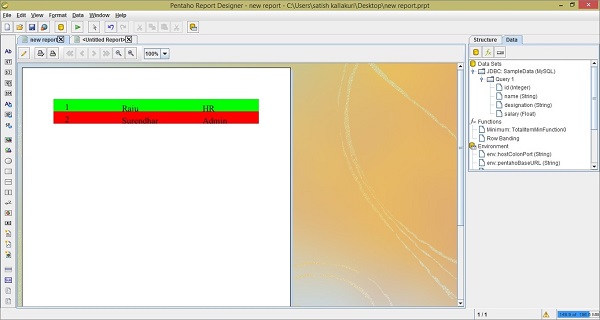Pentaho - 格式化报告元素
将报告元素放置在工作区中后,可以采用不同的方式对其进行格式化。Pentaho Reporting Designer 提供了各种功能,可根据我们的要求格式化报告元素。
文本格式化
所有基于文本的元素(如文本、数字、日期和标签)都可以通过出现在报告画布上方的格式化工具栏轻松格式化。
查看以下屏幕截图。在这里,我们标记并突出显示了三个对象 −
- 选定的报告元素
- 格式化工具栏
- 用于格式化报告元素的样式窗格选项卡
首先,在工作区中选择报告元素。此后,您可以使用"格式"工具栏或"样式选项卡"窗格中的属性以多种方式格式化该元素。
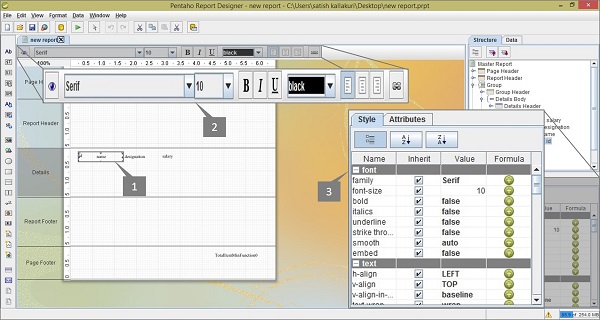
添加超链接
Pentaho 报告设计器允许您向报告数据添加超链接。这里我们将举一个一般的例子来解释如何在报告中添加超链接。
假设我们已经在 employee 表中添加了一个查询来获取字段的 ID、姓名和职位。我们还将这些字段添加到了报告工作区。这里我们的要求是使用超链接将指定字段的各个值作为参数值传递给 www.google.co.in。
首先,在工作区中选择指定字段。右键单击它并从列表中选择超链接。查看以下屏幕截图。
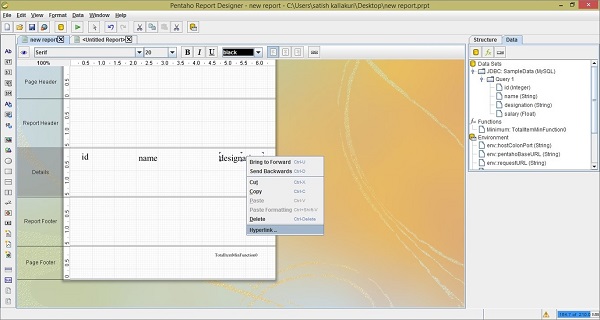
单击超链接选项后,您将看到一个对话框,您必须在其中提供详细信息,例如超链接位置的类型、URL、目标、参数名称和值。
查看以下屏幕截图。这里我们标记并突出显示了以下五个活动 −
提供超链接位置的类型。通常有四种类型的位置 −
自我 − 链接到相同的报告字段。
URL − 为该参考位置提供 URL。
Pentaho 存储库 − 如果您安装了 Pentaho 存储库,则在本地主机中提供该文件 URL(需要登录)。
手动链接 − 手动创建链接或公式并将其作为超链接提供。
对于此示例,我们使用了 URL 类型位置。
提供网站或文件的 URL。对于此选项,我们使用了 https://www.google.co.in.
提供目标位置,即 _TOP、_BLANK 或 _PARENT。我们使用了"_TOP"。如果您想在鼠标指针移到超链接文本上时向用户提供任何信息,请在位于目标框旁边的工具提示框中键入信息。
选择加号 (+) 符号以将参数名称和值添加到参数列表中。
为超链接的 URL 提供参数名称和值。这里我们使用"q"作为参数名称,使用指定字段作为参数值。
最后,单击"确定"以确认超链接属性。
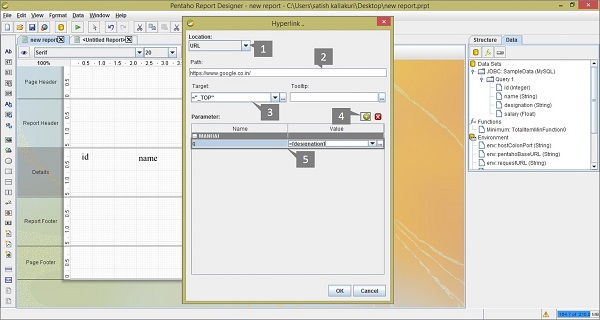
单击格式工具栏上的"预览"按钮以查看报告的预览。单击"预览"按钮后,您将看到以下屏幕截图。将鼠标指针放在任何指定值(HR 或 Admin)上以查看其各自的 URL。
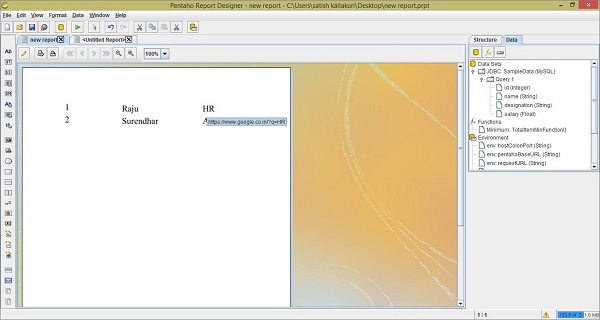
在此 Pentaho 报告设计器预览中,超链接用于将用户重定向到另一个 URL。为此,您必须通过单击主工具栏上的"运行"按钮(在以下屏幕截图中标记为"1")并选择其上的"HTML"选项来以 HTML 格式运行此报告。
查看以下屏幕截图。运行报告有不同的选项,但我们选择以 HTML 格式显示报告。
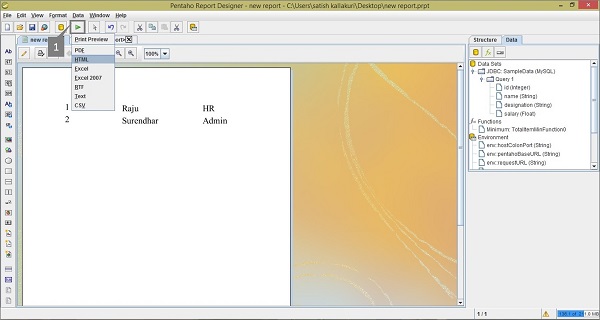
选择 HTML 选项后,您将在单独的 HTML 页面中找到报告数据,如以下屏幕截图所示。单击任何指定值即可了解 Pentaho Reporting 中的超链接的工作方式。

行带
Pentaho Report Designer 具有行带属性,可让您为报告的交替行着色。让我们以前面的示例为例来了解其工作原理。
将元素添加到工作区后,单击报告工作区 → 转到"格式"菜单 → 选择"行带"。查看以下屏幕截图。
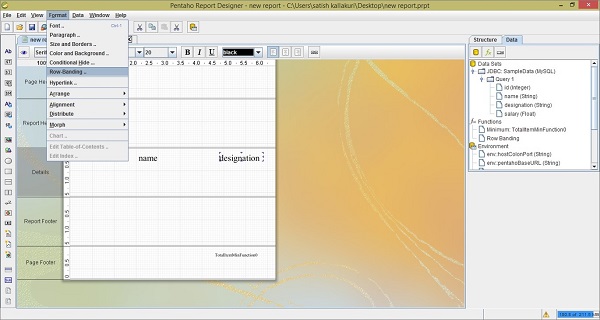
选择"行带"选项后,您将看到一个对话框。在这里,您可以从下拉列表中选择一种颜色。我们选择了红色和绿色作为替代颜色。现在,单击"确定"按钮进行确认。请看以下屏幕截图。
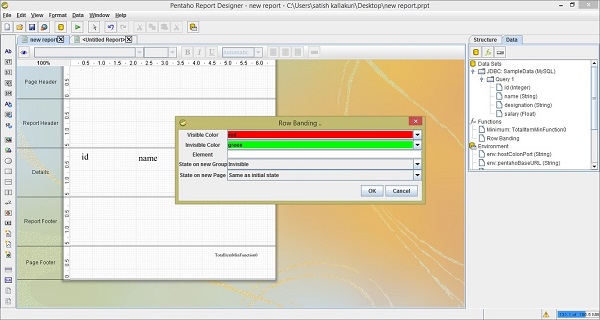
单击"预览"按钮,查看报告以交替行颜色显示的效果。它将如以下屏幕截图所示。